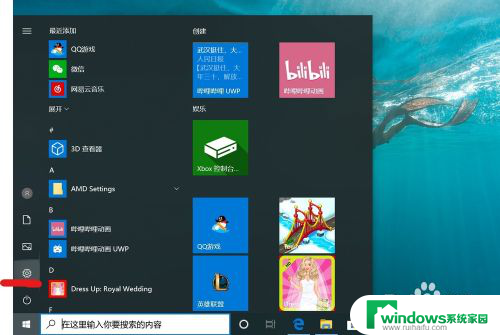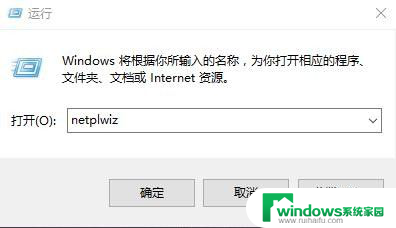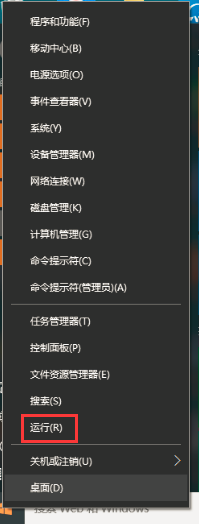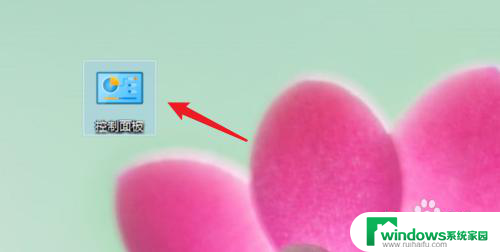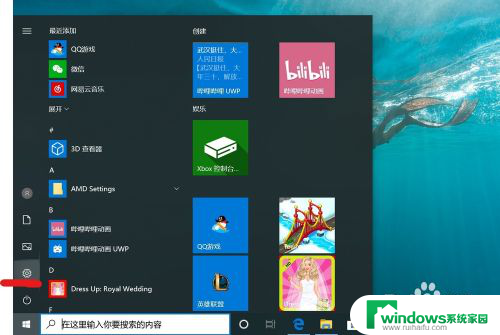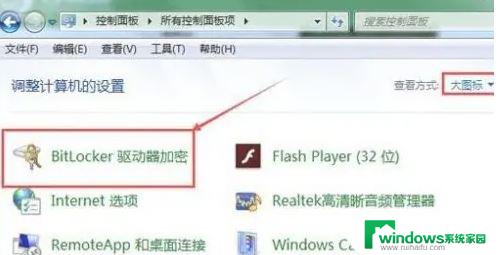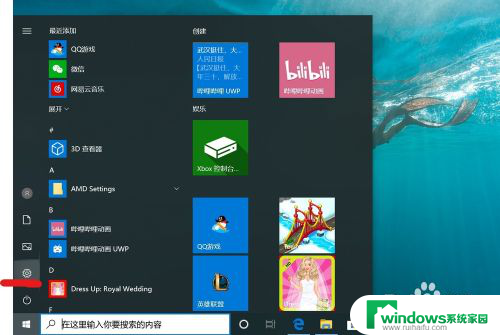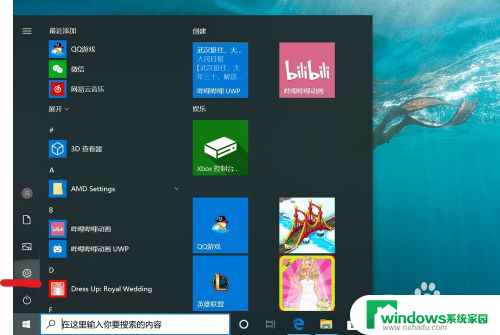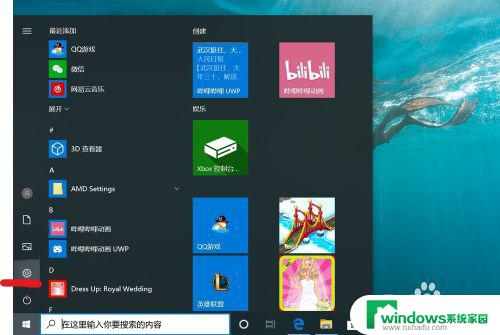怎么解除电脑密码win10 win10电脑怎么取消开机密码
更新时间:2023-09-01 12:53:27作者:yang
怎么解除电脑密码win10,在日常使用电脑的过程中,我们不可避免地会设置一些密码来保证数据的安全性,但有时候这些密码可能会成为我们的负担。例如我们经常需要输入开机密码等等。如果您不需要电脑保护,那么解除电脑密码可以更加方便地访问您的电脑。本文将介绍如何在Win10电脑上取消开机密码,让您更加便捷地使用电脑,同时不会牺牲电脑的安全性。
具体步骤:
1.找到电脑中的设置打开。
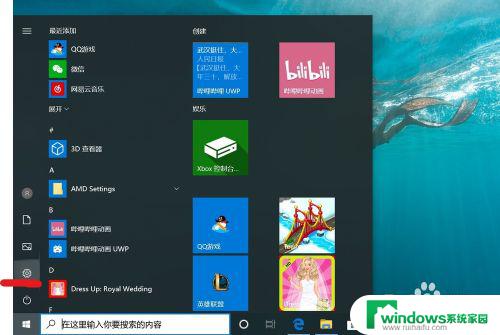
2.打开设置页面,点击“账户”。
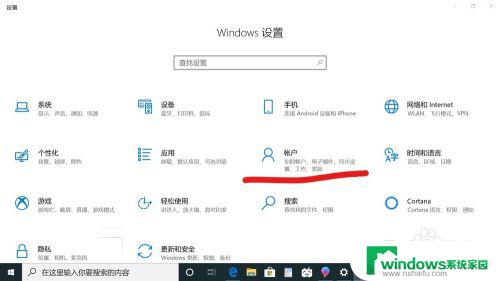
3.在设置页面中,左侧切换至“登录选项”。在左侧有7种登录选项设置,因为电脑设备的不同,可以使用的开机密码方式也不一样。
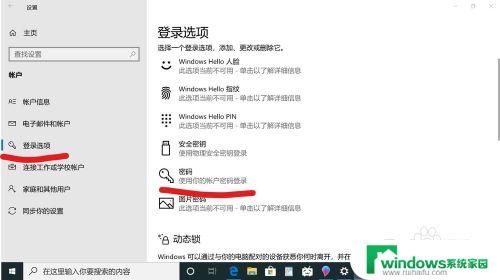
4.先点击“密码”,点击更改。
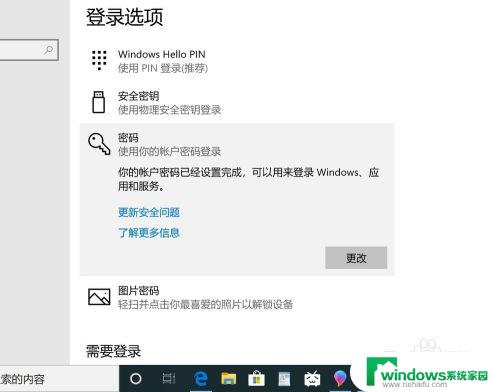
5.输入密码点击“下一步”。
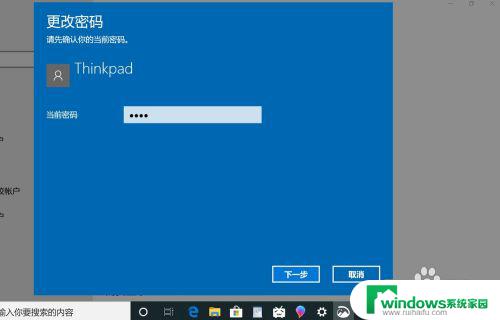
6.再点击“下一步"即可完成取消。
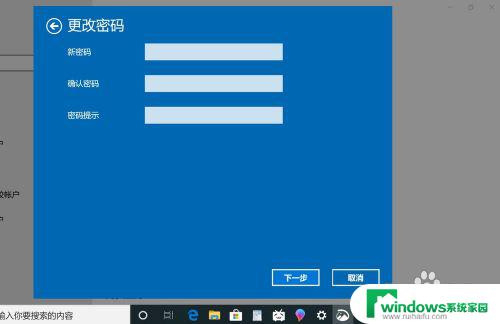
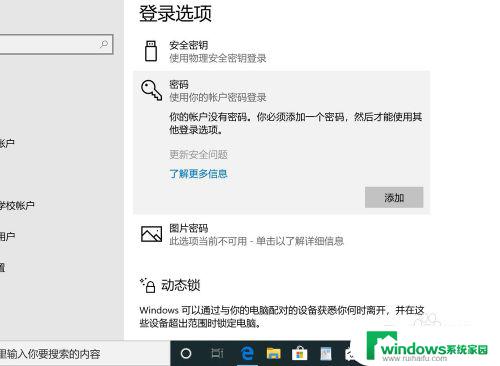
以上是如何解除win10电脑密码的所有内容,有需要的用户可以按照小编的步骤进行操作,希望对大家有所帮助。